友だちとおしゃべりしながら同時に画像加工できるなんて…!「Meitu」の『共有編集』機能はマストチェック
isuta / 2024年5月22日 12時0分
「Meitu(メイツ)」は、トレンドの加工ツールを搭載している注目アプリ。
今回は1枚の写真を2つ以上のアカウントで同時編集が行える、『共有編集』機能をご紹介します。
お出かけ先で撮影した写真を、友だちと一緒に加工してみてはいかが?
「Meitu」なら1枚の写真をみんなで一緒に加工できるよ

「Meitu」に搭載されている『共有編集』機能を使うと、1つの写真を複数アカウントで同時に加工できるんです。
そのうえマイク機能をオンにすれば、画像加工をしながら会話も楽しめる、まるで夢のような機能!
加工上手な友だちにコツを教わりながらや、写真を撮った時の思い出を語り合いながら、アレンジを進めてみてくださいね。
「Meitu」の『共有編集』の使い方
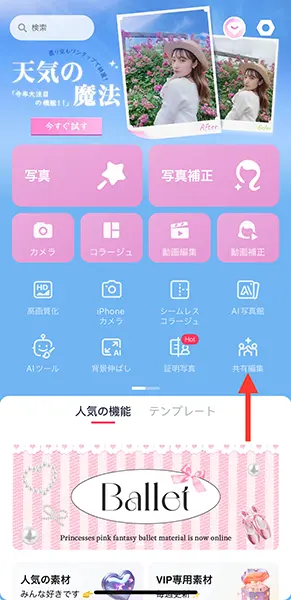
ここからは、『共有編集』のやり方を見ていきましょう。
まず、メニュー内にある『共有編集』から操作をスタート。

加工したい写真をカメラロールから選択すると、編集画面に切り替わりました。
『共有編集』を行うには、アプリにログインする必要がありますよ。
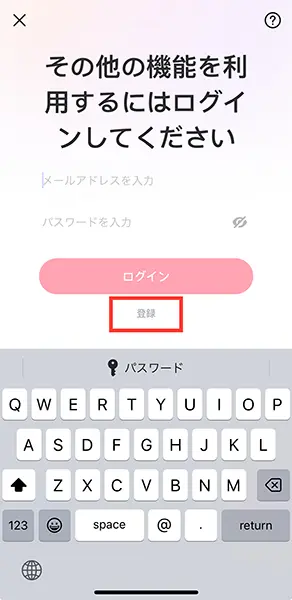
アカウント作成がお済みでない方は、『登録』ボタンからメールアドレスなどを使って新規登録してください。
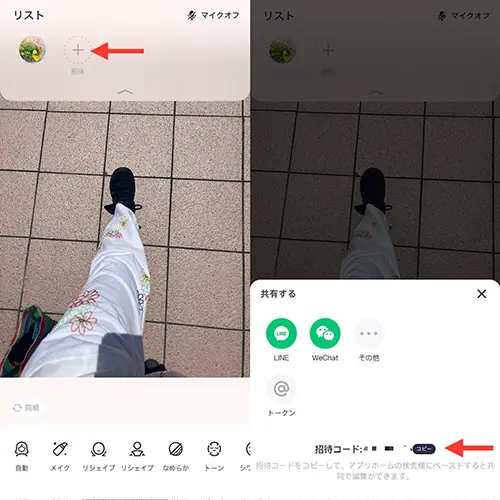
ログインが完了したら、ホストとなった自分のアイコンの隣にある『招待』をタップ。
「LINE」などのアプリを介して、または下部に表示される『招待コード』をコピーして、友だちへリンクをシェアしましょう。
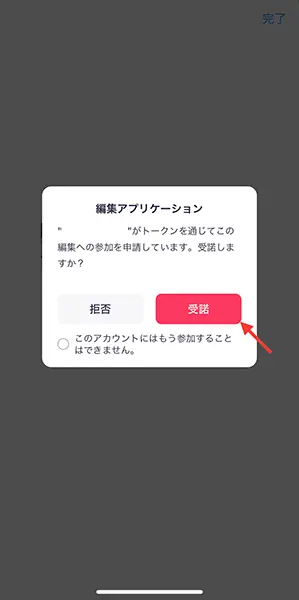
友だちが『共有編集』に加わると、参加申請の案内が表示されるため『承諾』を選択。

これでセッティングが完了しました。
『共有編集』機能に招待可能な人数は、VIP会員の場合は最大10人まで。非会員の場合は最大5人までです。
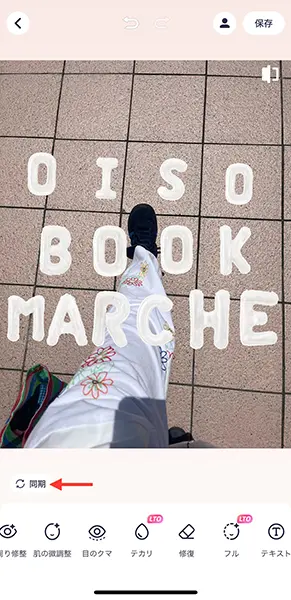
スタンプやテキストなどでアレンジしたら、『同期』ボタンを押しましょう。これで自分が加えた編集内容が、相手側のアプリでも反映される仕組み。
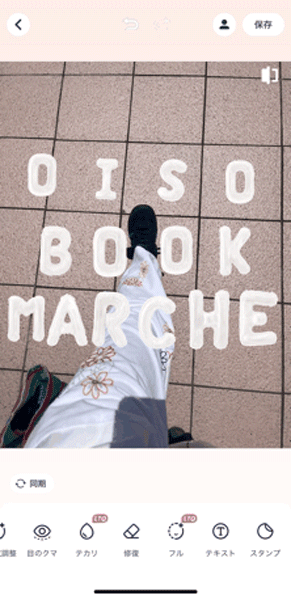
友だちが加えたアレンジは、自動的に同期操作が行われ、即座に編集画面へ反映されました。
編集操作が可能なのは、自分が追加したエレメントのみとなっているので注意してくださいね。
マイクをオンにして、会話しながら加工を楽しも
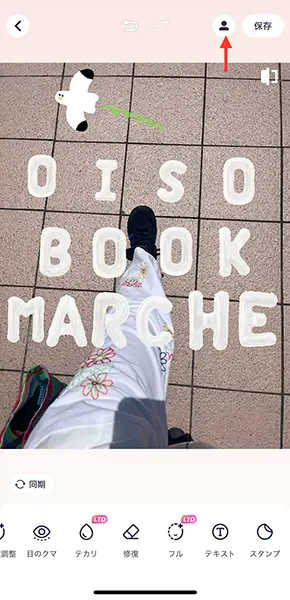
『共有編集』を存分に満喫したいなら、マイク機能をオンにするのがおすすめですよ。
上部右上にある人型のアイコンをタップ。
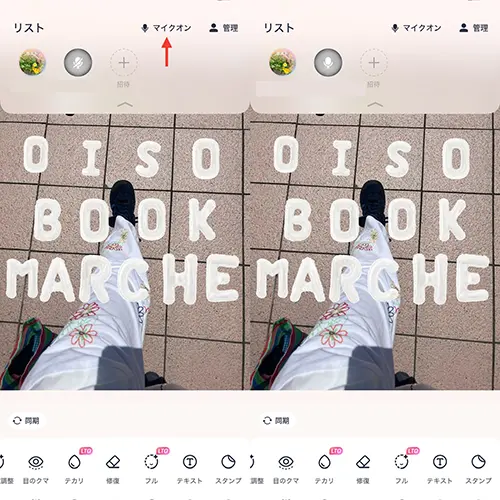
リストが再度表示されたら、デフォルトではオフに設定されているマイク機能を『マイクオン』に切り替えてください。
相手も同様にマイクをオンに設定すれば、編集画面にとどまったまま、会話しながら画像加工が進められるようになります。
友だちとワイワイ盛り上がりながらアレンジが加えられる、これまでにない新感覚の体験をぜひ一度味わってみて!
「Meitu」iOS版ダウンロードはこちら
「Meitu」Android版ダウンロードはこちら
外部リンク
この記事に関連するニュース
-
「iScreen」にステッカーを動かせる新機能。ロック画面の下部ボタンからイラストがひょっこり出てくるよ
isuta / 2025年1月8日 10時45分
-
iOS 18の新機能をおさらい!写真から被写体を消す『クリーンアップ』や、ステッカーの使用方法など10選
isuta / 2024年12月30日 12時0分
-
2024年はどんなアプリが注目された?トレンド加工の宝庫「Meitu」、話題のフリマアプリ「digdig」など5選
isuta / 2024年12月29日 20時0分
-
【2024年版】Instagramの新機能を総まとめ!ストーリーズの隠し絵文字や便利になったDM機能など10選
isuta / 2024年12月28日 18時0分
-
スマホで簡単に年賀状を作る方法 「Adobe Express」なら無料でアニメーションや手書きイラストを追加できる
ITmedia Mobile / 2024年12月26日 16時5分
ランキング
-
1「新千歳空港まで迎えに来て!」180km離れた旭川に住む友人を“パシろうとする”カップルの末路。ほかの友人たちにも見放されたワケ
日刊SPA! / 2025年1月17日 8時51分
-
230代会社員の息子が「クレジットカード」の審査に落ちました。年収も「400万円」あるのになぜ?
ファイナンシャルフィールド / 2025年1月20日 2時10分
-
340歳から運動不足解消は何から始めたら良いの?
JIJICO / 2018年3月30日 7時30分
-
4「メニューしょぼくなりすぎ」「粉チーズ有料とか…」サイゼリヤ“不満噴出でも最高益”の矛盾のワケ
女子SPA! / 2025年1月18日 8時47分
-
5太陽光パネルの買い換えは高額だと思うのですが、それに見合うメリットはあるのでしょうか? また、補助金などは出ないのでしょうか?
ファイナンシャルフィールド / 2025年1月18日 3時50分
記事ミッション中・・・
記事にリアクションする
![]()
記事ミッション中・・・
記事にリアクションする

エラーが発生しました
ページを再読み込みして
ください









